Jei esate vartotojas, turintis didelį monitorių, jūsų laukia malonumas.
- Daugelį metų vartotojai pastebėjo, kad „Microsoft Edge“ nebėra pelės gestų funkcijos.
- Jis buvo „Edge“ projekte „Spartan“, kol buvo pašalintas po perėjimo prie „Chromium“.
- Tačiau, kai šis 112 naujinimas ateina į Edge (tiek Canary, tiek Dev), galite suaktyvinti šią funkciją be trečiųjų šalių plėtinių.
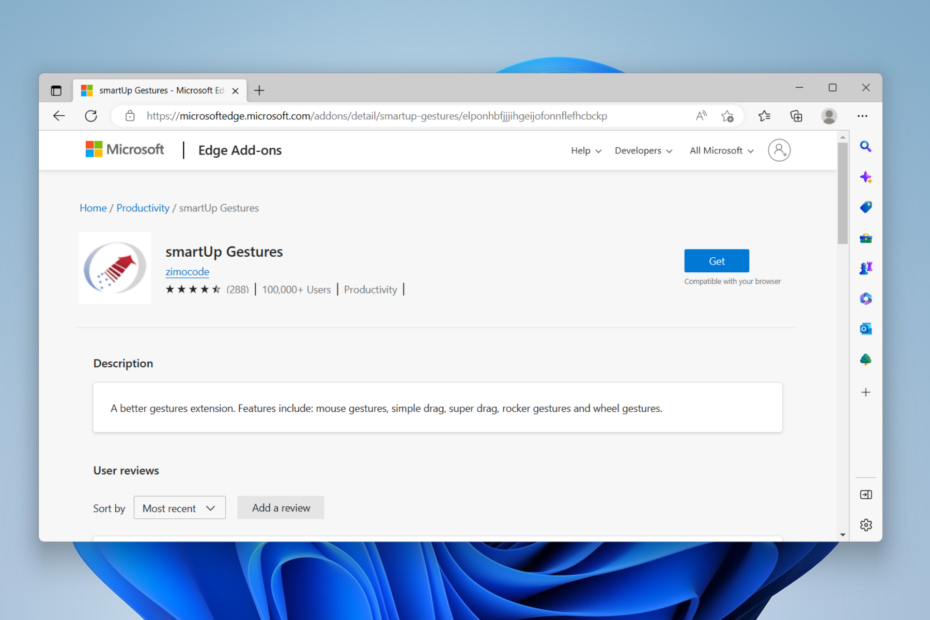
XĮDIEGTI PASPUSTELĖT ATSISIUNČIŲ FAILĄ
Ši programinė įranga ištaisys įprastas kompiuterio klaidas, apsaugos jus nuo failų praradimo, kenkėjiškų programų, aparatinės įrangos gedimų ir optimizuos jūsų kompiuterį maksimaliam našumui. Išspręskite kompiuterio problemas ir pašalinkite virusus dabar atlikdami 3 paprastus veiksmus:
- Atsisiųskite „Restoro PC Repair Tool“. kuri pateikiama kartu su patentuotomis technologijomis (yra patentas čia).
- Spustelėkite Pradėti nuskaitymą Norėdami rasti „Windows“ problemas, kurios gali sukelti kompiuterio problemų.
- Spustelėkite Remontuoti visus Norėdami išspręsti problemas, turinčias įtakos jūsų kompiuterio saugai ir našumui.
- „Restoro“ atsisiuntė 0 skaitytojų šį mėnesį.
Geros naujienos „Microsoft“ vartotojams. Karštai lauktas Pelės gestai „Edge“ funkcija bus pasiekiama visiems naudotojams nuo 2023 m. kovo 14 d. (beta kanalas) ir balandžio 6 d. (išplėstas stabilus kanalas).
Pelės gestų funkcija leidžia vartotojams geriau veikti naršyklėje, laisvai slinkti ir atlikti daug sudėtingų užduočių. Žinoma, tai gera žinia, ypač didelių monitorių naudotojams.
„Ši funkcija suteikia vartotojams paprastą būdą atlikti užduotis, pvz., slinkti pirmyn arba atgal, atidaryti naują skirtuką, atnaujinti puslapį ir pan. Jie gali užbaigti užduotį paspausdami ir laikydami dešinįjį pelės mygtuką, kad tinklalapyje pieštų tam tikrus šablonus, o ne spustelėję mygtukus ar naudodami sparčiuosius klavišus.
Ši funkcija anksčiau buvo naudojama „Edge“ „Spartan“ versijoje, o nuo 2019 m. ji buvo pakeista į „Microsoft“ patobulintą „Chromium“ bazę.
Vartotojai neabejotinai jautė, kad jo nėra, ir jie to prašė daugelį metų. Nuo jo išnykimo daugelis ėmėsi trečiųjų šalių plėtinių ir priedų, kad išspręstų problemą, arba net konkurentų produktus su įmontuota pelės gestų funkcija, pvz., Opera.
Tačiau tuo metu funkcionalumas veikė Pagrindinis ir Išplėstinė kategorijas. Kiekviena komanda atlieka skirtingas užduotis, tokias kaip slinkimas, skirtukų uždarymas, grįžimas į pagrindinį puslapį, uždarų skirtukų atidarymas ir kt.
Kaip įjungti pelės gestus „Edge“?
1. Iš prigimties
1. Atidarykite „Microsoft Edge“ naršyklę.
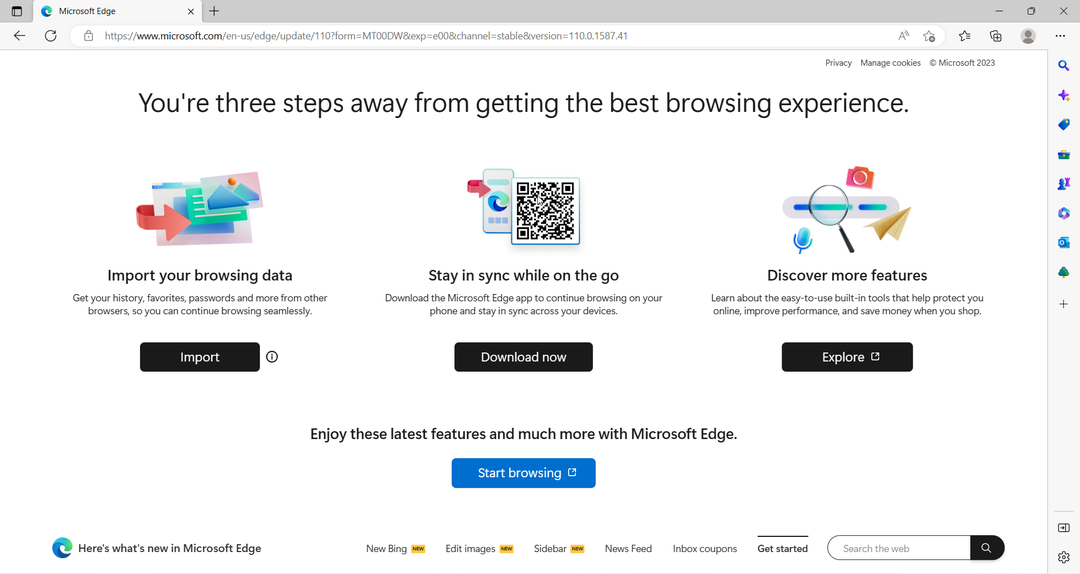
2. Eikite į viršutinį dešinįjį ekrano kampą ir spustelėkite vertikalią elipsę ➜ Pelės gestai norėdami įjungti funkciją.

3. Čia galite matyti tinkinamus gestus ir kiekvieno iš jų veikimą, kuriuos taip pat galite lengvai išjungti.
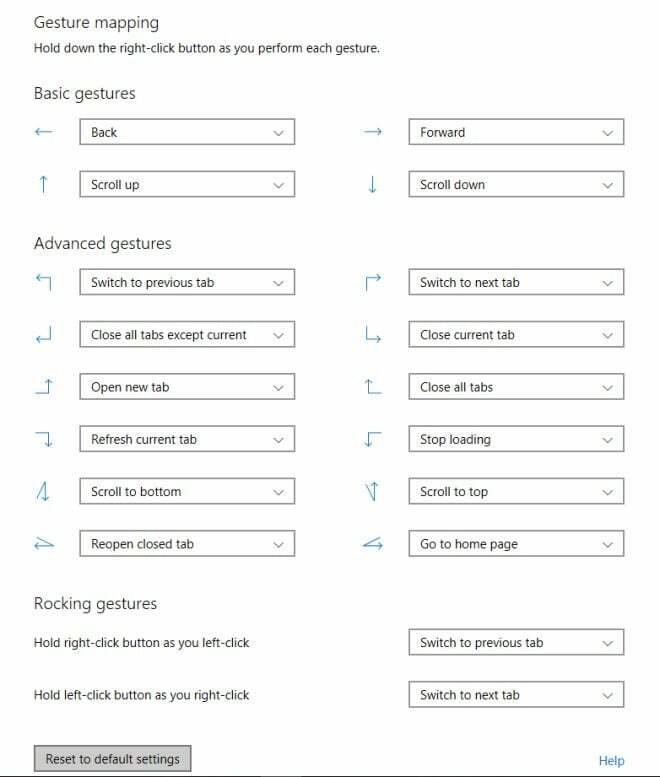
Tuo tarpu, jei norite tai išbandyti patys, eikite į „Microsoft“ puslapį tapti Edge savininku ir išmėginkite visas suplanuotas funkcijas prieš jas išleidžiant.
2. Su trečiųjų šalių priedais
1. Su jūsų Kraštas atidarykite naršyklę, spustelėkite vertikalią elipsę ➜ Plėtiniai ➜ Atidarykite „Microsoft Edge“ priedų svetainę.
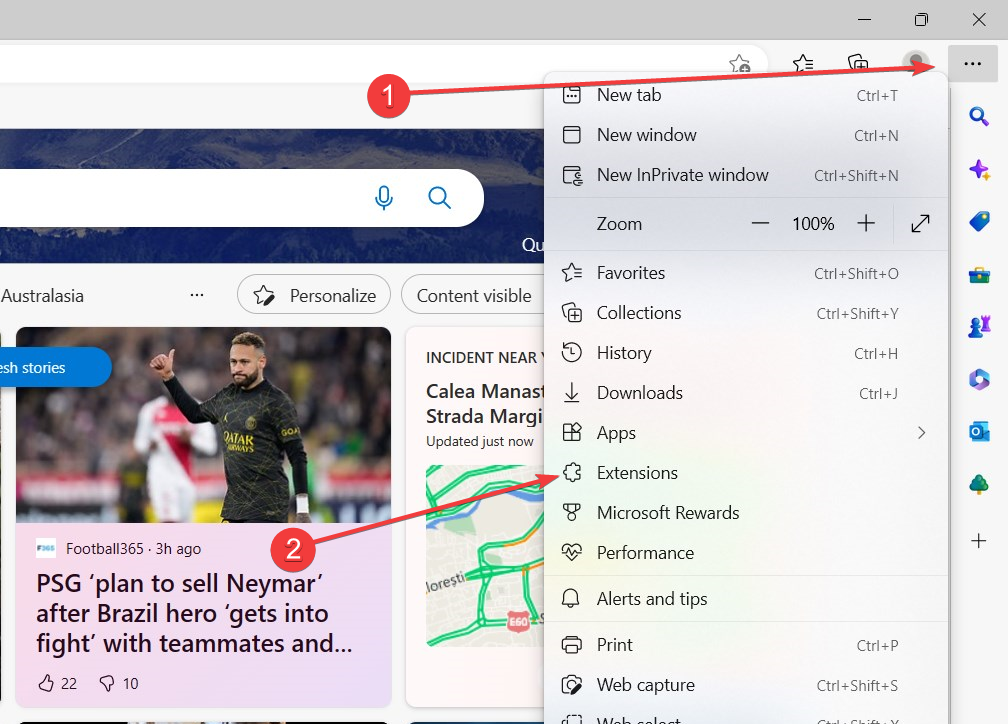
2. Naudodami kairėje esantį paieškos laukelį įveskite pelės gestai. Spustelėkite Gauk ant norimo priedo.
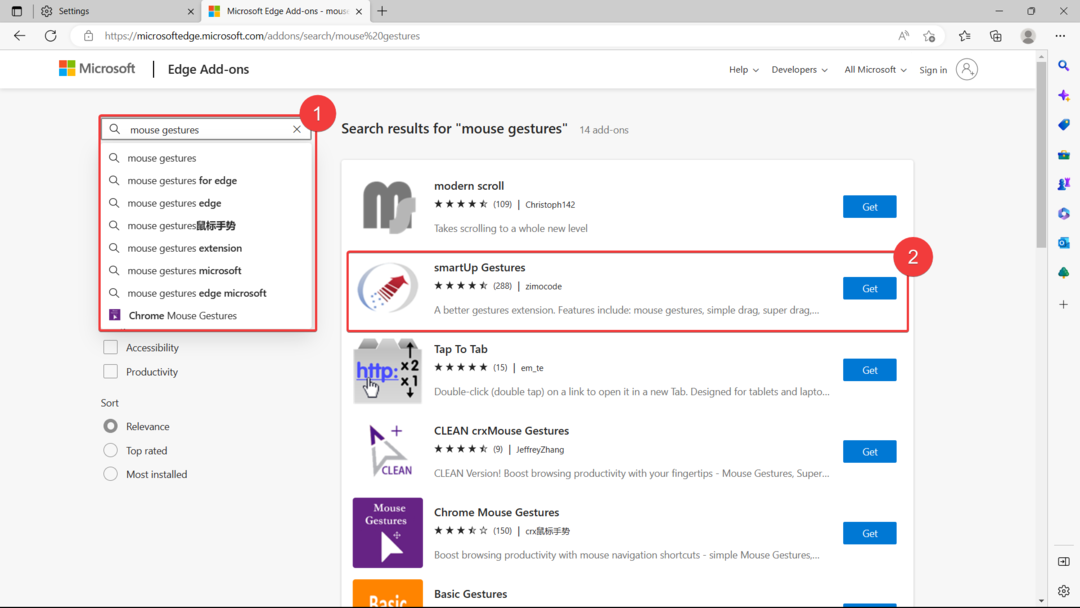
Yra daugybė pasirinkimų, bet mes pasirinksime smartUp gestai iš zimocode, kuris surinko 4,5 žvaigždučių įvertinimą ir daugiau nei 100 000 vartotojų.
3. Spustelėkite Pridėti plėtinį.

4. Jis automatiškai nukreips jus į nustatymų puslapį ir jį suaktyvins. Iš ten galite matyti visas jo siūlomas funkcijas.
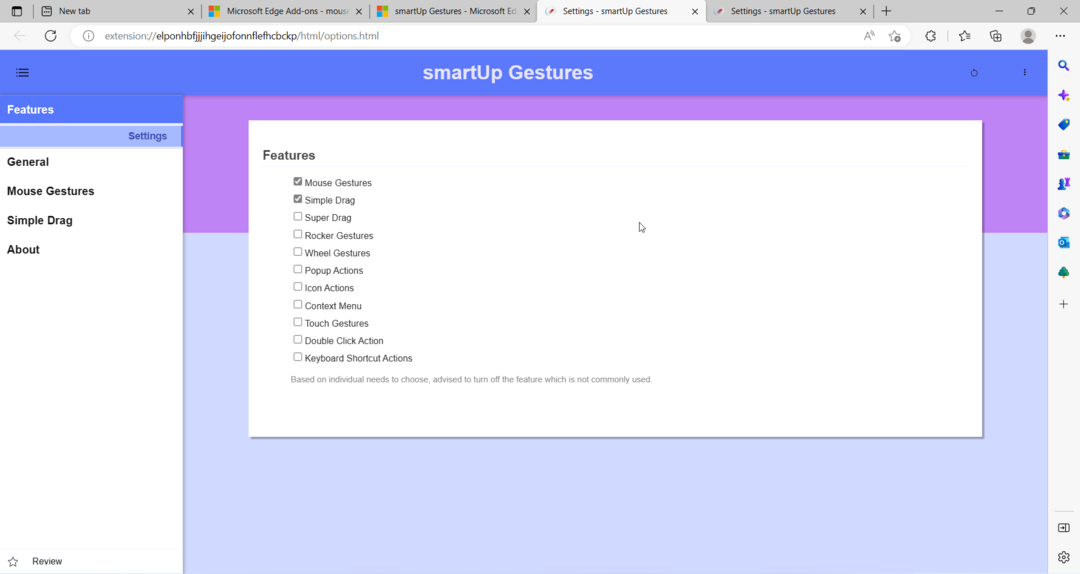
Ar jus jaudina ši funkcija? Praneškite mums komentaruose!
Vis dar kyla problemų? Pataisykite juos naudodami šį įrankį:
REMIAMAS
Jei pirmiau pateikti patarimai neišsprendė problemos, jūsų kompiuteryje gali kilti gilesnių „Windows“ problemų. Mes rekomenduojame atsisiunčiant šį kompiuterio taisymo įrankį (TrustPilot.com įvertinta puikiai), kad lengvai juos išspręstumėte. Įdiegę tiesiog spustelėkite Pradėti nuskaitymą mygtuką ir tada paspauskite Remontuoti visus.